ホームページ >ソフトウェアチュートリアル >オフィスソフトウェア >Excelで数式を使って星図を作成する操作手順
Excelで数式を使って星図を作成する操作手順
- 王林転載
- 2024-04-17 15:40:18902ブラウズ
星図の作り方がまだ心配ですか? PHP エディター Strawberry が、Excel の数式を使って簡単に星図を作成する手順を紹介する詳細なチュートリアルをお届けします。来て調べてください!
図に示すように、サイズ列の数式を使用して星形グラフを作成し、C 列の評価データの大きさを比較したいと考えています。
数式を操作する前に、まず五芒星の入力方法を知っておく必要があります。[挿入] をクリックして、さらに記号を選択します。

ポップアップ ダイアログで特殊記号を挿入するボックス をクリックし、特殊記号を選択してから、実線の五芒星を選択して、「OK」をクリックします。
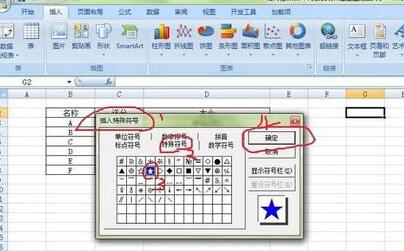 #実線の五芒星を選択し、「コピーして保存」をクリックします
#実線の五芒星を選択し、「コピーして保存」をクリックします
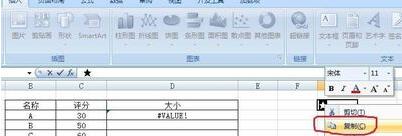 セルに D3 に数式 =REPT("★",C3/10) を入力し、Enter キーを押します。
セルに D3 に数式 =REPT("★",C3/10) を入力し、Enter キーを押します。
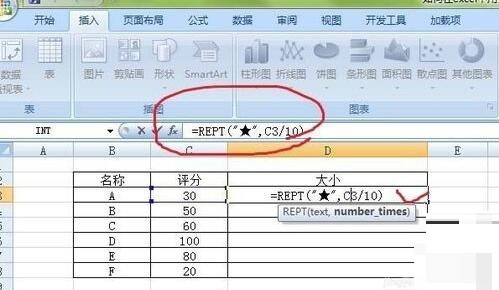 Enter キーを押した後、データに基づいた星図が表示されます。セルをプルダウンすると直感的に数式をコピーできます。データの大きさを反映した星図が完成します。
Enter キーを押した後、データに基づいた星図が表示されます。セルをプルダウンすると直感的に数式をコピーできます。データの大きさを反映した星図が完成します。
以上がExcelで数式を使って星図を作成する操作手順の詳細内容です。詳細については、PHP 中国語 Web サイトの他の関連記事を参照してください。
声明:
この記事はzol.com.cnで複製されています。侵害がある場合は、admin@php.cn までご連絡ください。

